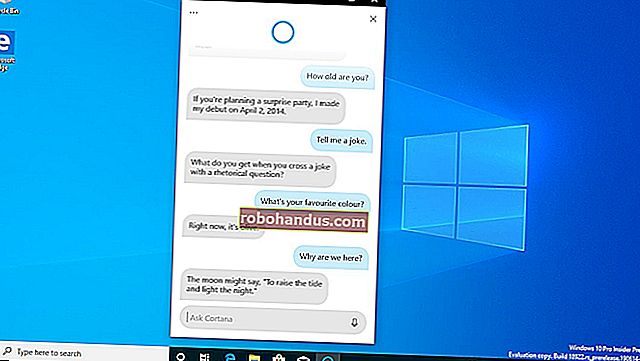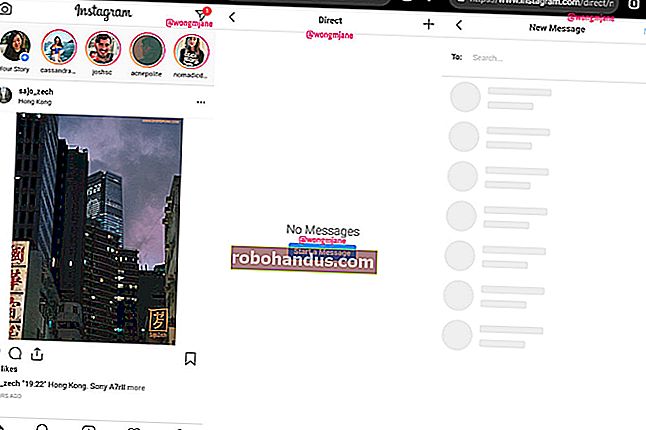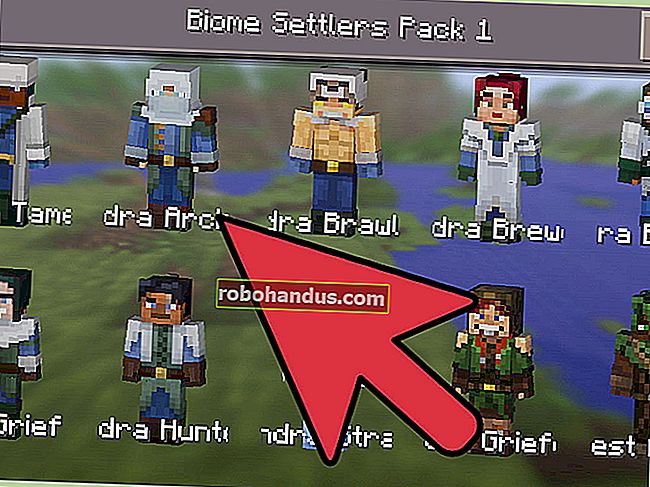Windows'ta DMG Dosyası Nasıl Açılır

İster Windows PC kullanan hevesli bir Mac programcısı olun, ister Windows makinenizde yeni bir DMG dosyası buldunuz, ne olduğunu ve nasıl açılacağını bilmek faydalı olabilir. Neyse ki, nasıl yapılacağını biliyorsanız, Windows'ta açmak kolaydır.
DMG Dosyaları Nedir?
DMG dosyaları, macOS disk imaj dosyalarıdır. Windows tabanlı muadilleri olan ISO dosyalarına çok benzerler.
Bu disk görüntüleri normalde macOS uygulamaları için program yükleme dosyalarını içerir, ancak sıkıştırılmış dosyaları tutmak için de kullanılabilirler. Bu, macOS için yazılmış bir uygulamaysa, uygulamayı Windows'a yükleyip çalıştıramayacağınız açıktır. Ama yine de onları açabilir ve bir göz atabilirsiniz.
Yine de, DMG dosyalarını doğrudan Windows'ta açamazsınız. Bunun için üçüncü taraf bir araca ihtiyacınız olacak.
7-Zip veya DMG Extractor Kullanarak Windows'ta DMG Dosyalarını Açın
Windows'ta DMG dosyalarını ayıklamak için kullanabileceğiniz birçok farklı araç vardır. Bizim iki favorimiz 7-Zip ve DMG Extractor. Testlerimizde, bu uygulamalardan biriyle açılan ancak diğeriyle açılmayan birkaç DMG dosyası bulduk. Ancak, bu iki uygulamadan biriyle açamadığımız hiçbir DMG dosyası bulamadık.
7-Zip ile başlamanızı öneririz, çünkü DMG ayıklayıcının ücretsiz sürümü bazı sınırlamalara sahiptir - bunların en büyüğü bir seferde yalnızca beş dosya ayıklayabilmektir. 7-Zip, DMG dosyanızı ayıklayamazsa, DMG Extractor'ı denemeli ve isteğe bağlı olarak, profesyonel sürümü satın almaya değip değmeyeceğine karar vermelisiniz.
7-Zip ile DMG Dosyalarını Açın
7-Zip, indirmesi ücretsiz olan hafif, ancak güçlü bir sıkıştırma aracıdır. DMG dosyalarını çıkarmaya ek olarak, ZIP, CAB, ISO, RAR ve WIM dahil olmak üzere birçok sıkıştırılmış dosya türünü ayıklamak için 7-Zip kullanabilirsiniz. Ayrıca ZIP, WIM, 7z ve birkaç başka formatta kendi sıkıştırılmış dosyalarınızı oluşturmanıza olanak tanır.
7-Zip'i kurduktan sonra, açmak ve içeriğine göz atmak için bir DMG dosyasına çift tıklayabilirsiniz.

Dosyaları DMG'den çıkararak daha kolay çalışmak istiyorsanız, DMG dosyasına sağ tıklayın, "7-Zip" menüsüne gidin ve ardından çıkarma seçeneklerinden birini seçin. Dosyaların çıkarılacağı bir klasör seçmek için "Dosyaları Çıkart" ı, DMG dosyasının bulunduğu aynı klasöre dosya çıkarmak için "Buradan Çıkart" ı veya DMG dosyasının adını taşıyan yeni bir klasör oluşturmak ve çıkartmak için "Klasör adına çıkart " ı seçin. dosyalar bu yeni klasöre.

Çıkarma hızı, DMG dosyasının boyutuna ve bilgisayarınızın hızına bağlıdır.

Çıkarma işlemi bittiğinde, dosyalara normal bir Dosya Gezgini penceresinde göz atabilirsiniz.

Dosyaları normal Dosya Gezgini özelliklerinden herhangi birini veya kullandığınız her türlü uygulamayı kullanarak görüntüleyebilir veya düzenleyebilirsiniz.
DMG Extractor ile DMG Dosyalarını Açın
DMG çıkarıcı, DMG dosyalarını ayıklamak için başka bir seçenek sunar. Ücretsiz sürüm iyi çalışıyor, ancak bazı sınırlamaları var:
- 4 GB'den büyük dosyaları çıkaramazsınız
- Şifrelenmiş dosyaları çıkaramazsınız
- Bir seferde yalnızca 5 dosya ayıklayabilirsiniz, bu da bir DMG dosyasının tamamını çıkarmanız gerektiğinde sorun yaratabilir.
Bu listedeki özelliklerden herhangi birine ihtiyacınız varsa, profesyonel sürümü (9.95 $) satın almanız gerekir. Bu nedenle, önceki bölümde özetlediğimiz 7-Zip çözümünü denemenizi ve yalnızca 7-Zip belirli bir dosyayı açamıyorsa DMG Extractor'a başvurmanızı şiddetle tavsiye ederiz.
Bu eğitim için ücretsiz sürümü kullanacağız, ancak bu sınırlamaların yanı sıra profesyonel sürüm de aynı şekilde çalışıyor.
DMG Extractor'ı kurduktan sonra tek yapmanız gereken, açmak için DMG dosyanızı çift tıklamaktır. DMG dosyasının içinde ne olduğunu görmek istiyorsanız, dosyalara doğrudan DMG Extractor penceresinde göz atabilirsiniz.

Dosyayı çıkarmanız gerekirse, araç çubuğundaki "Çıkart" düğmesine tıklayın ve ardından çıkarma seçeneklerinden birini seçin. Tüm dosyaları masaüstüne veya seçtiğiniz bir klasöre veya yalnızca seçtiğiniz dosyaları çıkartabilirsiniz.

Ücretsiz sürümün bir seferde yalnızca beş dosya çıkarmanıza izin verdiğini unutmayın.
DMG dosyalarının içeriğini Windows PC'nize çıkarmak söz konusu olduğunda bilmeniz gereken tek şey budur. Bu programları indirmek istemiyorsanız, diğer bir seçenek de DMG dosyalarının ISO'lara nasıl dönüştürüleceğine ilişkin kılavuzumuzu takip etmektir. Bu dönüştürme yapıldıktan sonra, ISO'yu Windows'a monte edebilir ve dosyalara bu şekilde erişebilirsiniz.
İLGİLİ: DMG Dosyalarını Windows'ta ISO Dosyalarına Dönüştürme